使用U盘轻松安装系统(详细教程让您快速掌握)
随着科技的不断发展,我们可以使用U盘来安装操作系统,这不仅方便快捷,还能免去光盘的繁琐步骤。本文将详细介绍如何使用U盘来轻松安装系统,为您带来更简单的操作体验。
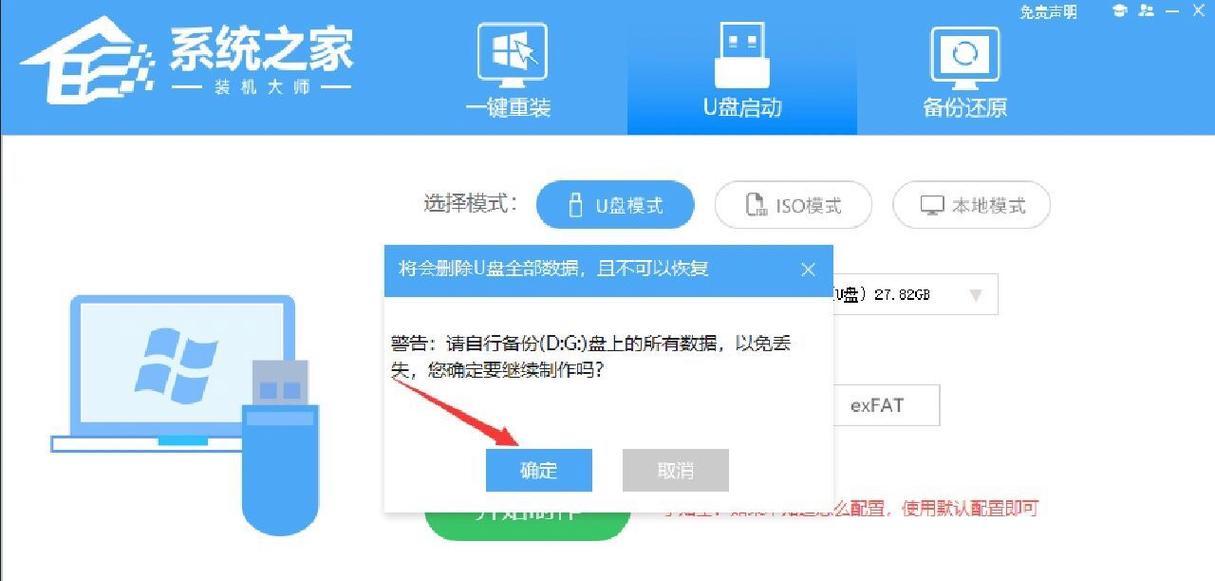
准备工作
在开始之前,我们需要一台电脑、一个U盘以及你准备安装的系统镜像文件,确保U盘的容量足够装下系统镜像文件。
选择合适的U盘
选择一个空闲的U盘,并确保它没有重要数据,因为在制作启动盘的过程中,U盘上的所有数据将被删除。

下载系统镜像文件
在制作启动盘之前,我们需要从官方网站或其他可信来源下载所需的系统镜像文件。请确保文件的完整性和正确性。
准备启动盘制作工具
许多软件可以用于制作启动盘,如Rufus、UNetbootin等。本文将以Rufus为例进行介绍。
插入U盘并打开Rufus
将U盘插入计算机,并打开Rufus软件。在Rufus的界面中,选择你的U盘作为目标设备。
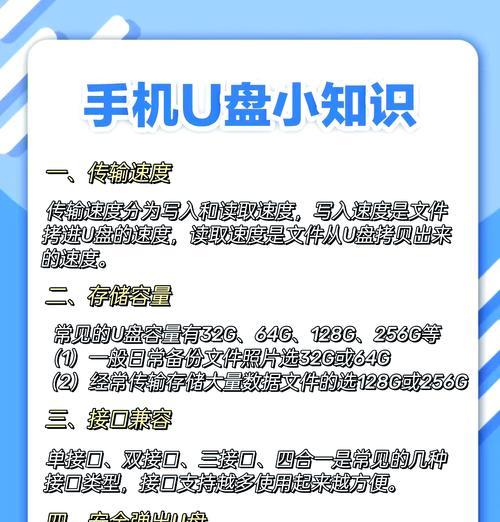
选择系统镜像文件
在Rufus的界面中,找到并选择你下载好的系统镜像文件。确保选择正确的系统版本,并检查文件路径是否正确。
设置启动方式
在Rufus的界面中,选择"启动方式"选项卡,并选择"MBR分区方案"。这是大多数情况下的默认设置。
开始制作启动盘
点击Rufus界面中的"开始"按钮,开始制作启动盘。这个过程可能需要几分钟的时间,请耐心等待。
安装系统
当启动盘制作完成后,重启电脑并进入BIOS界面。在BIOS中设置U盘为启动设备,并保存设置后重启电脑。
进入系统安装界面
根据电脑品牌的不同,进入系统安装界面的方式也有所不同。一般来说,按下"ESC"、"F2"、"F12"等键可以进入系统安装界面。
按照提示进行安装
根据系统安装界面的提示,选择安装语言、地区和键盘布局等选项。然后选择磁盘分区方案,并开始安装系统。
等待系统安装
系统安装过程可能需要一段时间,请耐心等待。在安装完成后,系统将自动重启。
系统设置
根据个人偏好,进行系统设置,如语言、网络连接、账户等设置。
安装驱动程序和软件
安装完系统后,可能需要安装相关的驱动程序和软件,以确保电脑的正常运行。请根据个人需求进行相关安装。
恭喜您,安装完成!
通过本文的详细教程,您已经成功使用U盘轻松安装了操作系统。现在您可以享受到更加流畅和便捷的电脑操作体验了。
结尾:
通过使用U盘安装系统,我们可以更加灵活地进行操作,并避免了光盘安装的繁琐。希望本文对您有所帮助,并能够带来更好的使用体验。祝您操作愉快!













